Что делать, если вместо текста иероглифы (в Word, браузере или текстовом документе)
Привет.
Наверное, каждый пользователь ПК сталкивался с подобной проблемой: вы открываете веб-страницу или документ Microsoft Word, а вместо текста видите иероглифы (несколько «крякозабров», неизвестные буквы, цифры и т д. (как на картинке слева…)).
Ну а если этот документ (с иероглифами) для вас не особо важен, а читать его надо? Очень часто мне задают подобные вопросы и просьбы о помощи в обнаружении таких текстов. В этой небольшой статье я хочу рассмотреть самые популярные причины появления иероглифов (и убрать их, разумеется).
Иероглифы в текстовых файлах (.txt)
Самая популярная проблема. Дело в том, что текстовый файл (обычно в формате txt, но есть и форматы: php, css, info и т.д.) можно сохранить в различных кодировках.
Кодировка — это набор символов, необходимый для полной гарантии того, что текст написан определенным алфавитом (включая цифры и специальные символы). Подробнее об этом здесь: https://ru.wikipedia.org/wiki/CharacterSet
Чаще всего происходит одно: документ просто открывается с неправильной кодировкой, из-за чего возникает путаница, и вместо кода одних символов будут называться другие. На экране появляется несколько непонятных символов (см рис. 1)…
Как бороться с?
На мой взгляд, лучший вариант — установить расширенный блокнот, например Notepad++ или Bred 3. Рассмотрим подробнее каждый из них.
Блокнот++
Официальный сайт: https://notepad-plus-plus.org/
Один из лучших ноутбуков как для новичков, так и для профессионалов. Плюсы: бесплатная программа, поддерживает русский язык, работает очень быстро, подсветка кода, открытие всех распространенных форматов файлов, большое количество опций позволяют настроить под себя.
С кодировками здесь обычно полный порядок — есть отдельный раздел «Кодировки» (см рис. 2). Просто попробуйте изменить ANSI на UTF-8 (например).
После смены кодировки мой текстовый документ стал нормальным и читаемым — иероглифы исчезли (см рис. 3)!
Слуга 3
Официальный сайт: http://www.astonshell.ru/freeware/bred3/
Еще одна замечательная программа, призванная полностью заменить стандартный блокнот в Windows. Он также «легко» работает со многими кодировками, легко их меняет, поддерживает большое количество форматов файлов и поддерживает более новые операционные системы Windows (8, 10).
Кстати, Bred 3 очень помогает при работе со «старыми» файлами, сохраненными в форматах MS DOS. Когда другие программы отображают только иероглифы, Bred 3 легко открывает их и позволяет спокойно с ними работать (см рис. 4).
Если вместо текста иероглифы в Microsoft Word
Первое, на что нужно обратить внимание, это формат файла. Дело в том, что начиная с Word 2007 появился новый формат — «docx» (раньше был просто «doc»). Файлы более новых форматов обычно не открываются в «старом» Word, но иногда случается так, что эти «новые» файлы открываются в старой программе.
Просто откройте свойства файла, а затем посмотрите на вкладку «Подробности» (как на рис. 5). Тогда вы узнаете формат файла (на рис. 5 формат файла «txt»).
Если формат файла docx, а у вас старый Word (версия ниже 2007), просто обновите Word до 2007 или выше (2010, 2013, 2016).
Так же при открытии файла обратите внимание (по умолчанию эта опция всегда включена, если конечно у вас не «не пойму какая сборка»): Word еще раз спросит: в какой кодировке открывать файл (эта появляется сообщение с любыми «намеками» на проблемы с открытием файла, см рис. 5).
В большинстве случаев Word автоматически определяет нужную кодировку, но текст не всегда читается. Вам нужно установить ползунок на желаемую кодировку, когда текст читаем. Иногда приходится буквально угадывать, куда был сохранен файл, чтобы его прочитать.
Сменить кодировку в браузере
Когда браузер неправильно определяет кодировку веб-страницы, вы увидите точно такие же иероглифы (см рис. 8).
Чтобы исправить отображение сайта: смените кодировку. Делается это в настройках браузера:
- Google Chrome: параметры (значок вверху справа)/дополнительные параметры/кодировка/windows-1251 (или UTF-8);
- Firefox: левая кнопка ALT (если у вас выключена верхняя панель), далее вид страницы/кодировка/выбрать нужную (чаще всего Windows-1251 или UTF-8);
- Опера: Опера (красный значок в левом верхнем углу)/страница/кодировка/выбираем нужную.
Notepad +++
Самый простой способ открыть документ Блокнота с квадратами вместо букв — использовать стороннее программное обеспечение. Блокнот+++ популярен. Это тот же Блокнот, но с дополнительными функциями. Он имеет следующие преимущества:
- Свободно распространяется;
- Как и в Word, в нем есть кнопка для отмены последнего действия;
- Поддерживает одновременную работу с несколькими файлами;
- Позволяет изменить или выбрать шифрование.
- Автоматически завершает тексты;
- Поддержка плагинов.
Чтобы преобразовать иероглифы вместо русских букв, откройте документ Блокнота в этой программе. В ленте меню вверху найдите вкладку Кодировки. Нажмите здесь. Откроется меню со списком всех ваших типов. Не всегда очевидно, какой тип шифрования использовался, поэтому попробуйте несколько, чтобы выбрать правильный для перекодирования. Выделите предыдущий текст.
По мере применения кодировок символы в документе могут изменяться (щелчок меню) или оставаться неизменными. В результате после применения определенного текст станет читабельным.
Word
Иногда кодировка появляется и в документах Word. Иногда причиной появления искаженных символов в Word является то, что на вашем компьютере установлен старый Word (до 2007 года), а документ был создан в более поздних версиях программного обеспечения. В большинстве случаев эти «новые» файлы просто не открываются в старой версии, но иногда они открываются со странной кодировкой. Чтобы понять, так ли это, посмотрите в свойствах файла, какой у него формат. «Новые» документы имеют формат docx. Невозможно преобразовать файл Word в прежний формат. Обновление лучше устанавливать в MS Word. Изменить формат текстового документа на читаемый несложно.
- Еще до открытия файла программа «понимает», что с ним проблема. Когда вы дважды щелкните по нему, Word откроет окно с вопросом, в какой кодировке открыть файл. Чтобы изменить кодировку текста в Word, следуйте алгоритму;
- Попробуйте кодировку, предложенную программой;
- Если это не работает, щелкните предложенные типы один за другим;
- Попробуйте изменить типы кодировки и алфавит, типы кириллицы;
- Как только текст станет читаемым, нажмите OK.
Иногда возникает проблема другого характера. Вы печатаете в Word или Блокноте и замечаете, что на клавиатуре вместо букв печатаются цифры. Проблема связана с режимом Num Look и возникает на некоторых ноутбуках. Посмотрите на клавиатуру. Если кнопки с правой стороны, помимо букв, содержат еще и цифры, а вверху есть кнопка num lock, то ноутбук оснащен этим режимом, и вы его случайно включили. Чтобы отключить, нажмите кнопку Num Look или Fn + F11. Набор цифр прекратится, буквы появятся в обычном виде.
Иероглифы в браузере
Иногда, когда вы открываете страницу в браузере, вы видите зашифрованный текст. Это квадратики вместо букв в Опере, непонятные символы в Хроме и т.д. Причина — нарушение кодировки в браузере. Сбои бывают редко и виноваты разработчики. Но вы можете устранить неисправность самостоятельно.
Если у вас Chrome, пройдите по пути Настройки — Инструменты — Шифрование. Наведите на него курсор, откроется меню с кодировками. Если он установлен на Автоматически, пожалуйста, измените его на Windows 1251. Если установлен другой параметр, замените его на Windows 1251. Если это не помогло открыть, пожалуйста, установите его на «Авто» или попробуйте кодировать по одному.В Опере нужно зайти в главное меню в верхней части окна и оттуда в Настройки. Нажмите «Веб-сайты» и найдите раздел «Показать». Нажмите «Настройки шрифта» и в нижней части открывшегося окна найдите флажок. В нем выберите Windows 1251. Это универсальная настройка для отображения русских шрифтов, независимо от того, какой браузер используется.
В Firefox пройдите по пути Главное меню браузера — Настройки — Контент — Дополнительно. Что касается Opera, то в чекбоксе внизу открывшегося окна выберите нужную кодировку.
Что делать, если в документе «Word» открываются иероглифы?
Первое, что нам нужно проверить, это расширение файла, который мы открываем. Если это документ «Word», он может быть представлен в двух форматах: «doc» и «docx». Расширение «doc» связано с программой «Word» версии 2007, а «docx», соответственно, используется в «Word 2007/2010/2013/2016».
Если вы откроете файл с расширением «docx» в более ранней версии Word, то увидите эти еще непонятные иероглифы. То есть новые файлы не совместимы со старой версией текстового редактора. И что делать в этом случае? Просто установите новую версию 2007 года.
Если вам нужно проверить, какое расширение имеет тот или иной документ «Ворд», щелкните по нему правой кнопкой мыши, перейдите в контекстное меню на «Свойства» и в открывшемся окне на вкладке «Подробности» обратите внимание на имя файла:
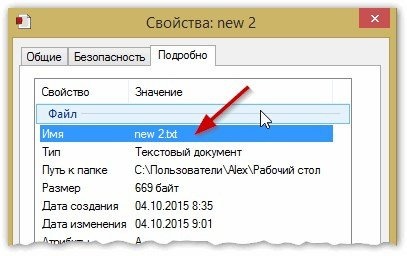 Узнать расширение файла
Узнать расширение файла
Также при открытии непонятного документа программа Word (официальная непиратская версия) должна спрашивать, в какой кодировке должен быть представлен текст:
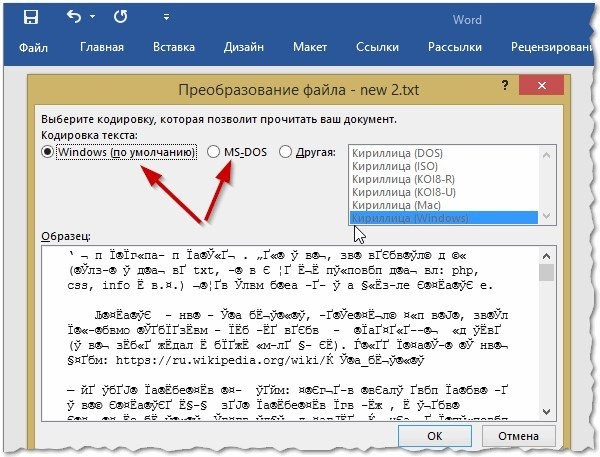
Word должен спросить, в какой кодировке должен быть текст
Обычно кодировка определяется автоматически, но возможны исключения. Если программа просит выбрать кодировку, могут возникнуть проблемы. Дело в том, что иногда вам придется бить «методом тыка», хотя по умолчанию вам придется выбрать «Windows (по умолчанию)», если вы не открываете какой-то странный документ:
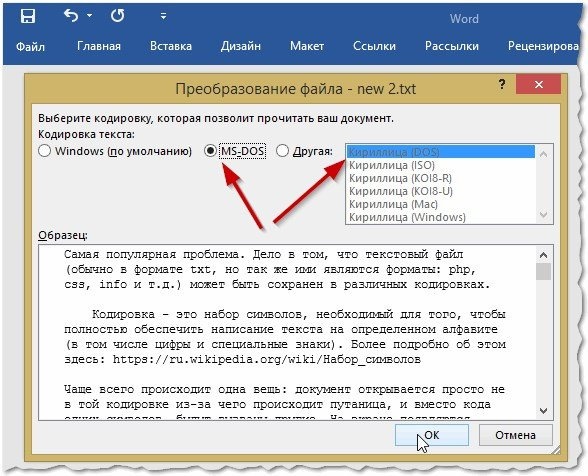
Выберите кодировку вручную